Kuidas ruuteri zyxel keete -ultra II konfigureerida ja vilgutada

- 3224
- 945
- Ross Erdman
Keene Ultra II ruuteri töötas Zyxel välja maja seadmete usaldusväärseks ühendamiseks televiisori ja Internetiga. Seade on häälestatud töötamiseks pakkujate ettevõtetega, kes kasutavad eri tüüpi ühendusi. Võrgu sisenemiseks kasutage lihtsalt sisseehitatud -in VPN -serverit (te ei pea kodus olema). Seadmel on palju eeliseid ja selles ülevaates peame neid üksikasjalikumaks.

Kasutajad on oma valikuga rahul
Eripärad:
- Juhtimine ja konfiguratsioon viiakse läbi spetsiaalsete rakenduste kaudu. Säästke aega, kasutades utiliiti Androidi või iOS -i jaoks. Võrgu täieliku haldamise pakub programm minu.Keerdne.
- IPSEC VPN aitab teil võrke ühendada või Office'i võrku ühendada.
- NDMS 2 OS ja kontrollitud lüliti võimaldavad teil ühenduse korraga ühenduse luua. See otsus tagab pideva Interneti ilma ettenägematute lünkadeta. Ruuter lülitub automaatselt töötavale kanalile. Peamine on lubada juurdepääsu kontrollimine ja esitada prioriteedid.
- IntelliqOS -tehnoloogia jaotab kiiruse õigesti kõigi seadmete vahel. IPTV -d või videot saate veebirežiimis vaadata ilma katkestusteta (süsteem ei luba torrentidel ja muid rakendustel kogu kanali hõivata).
- Kahe riba juurdepääsupunkt. Tänu signaali võimenditele ja intelaatidele Ultra II antennidele saab kasutaja suurel kiirusel suure suhtluse.
- USB -pordid printeritele, draividele ja mudelitele. Selle liidesega ühendatud seadmete maksimaalne kiirus on 50 Mbps. Kahe sellise pordi olemasolu on Zyxeli uute seadmete huvitav omadus. Tootjalt ei vaja see seadme sees spetsiaalseid kulusid (kõik pordid on ühendatud SOC -i sisseehitatud hostiga), kuid kasutaja jaoks on see paigutus väga mugav.
- VPN -server võimaldab teil minna mobiiltelefonist võrku, ükskõik kus te ka poleks.
- Filtreerimine Yandexi abil.DNS aitab kaitsta teid kahjulike ressursside külastamise eest.
- Skydns. See variant töötab eriteenuse kaudu, vanemad saavad selle abiga hoolitseda, kuidas nooremad pereliikmed võrgus käituvad. Piisab vaatamiseks saadaolevate kategooriate valimisest ja filtreerimise rakendamisest.
Spetsifikatsioonid:
- Ram 256 MB;
- 8 Etherneti porti;
- Wi-fi;
- Ühendus 4G/3G;
- DLNA server;
- 0 ... 40 kraadi Celsiuse;
- Ülekandeprogramm Torrentiga töötamiseks;
- Kaal 310 grammi.
Komplekt sisaldab juhiseid, plaastrit, toiteadapterit (akud mahutavusega 15-20 mAh saab laadida 1,5-2 A.
Ühendus
Esimeses etapis on oluline seade arvutiga õigesti ühendada. Selleks ühendage plaastri võrgukaart "masin" ja ruuter. Pakkuja kaabel peab olema ühendatud seadme WAN-Port. Pärast seda saate ruuteri toitega ühendada ja toite sisse lülitada.
Kiired sätted
Kõik seaded on valmistatud mugavas veebiliideses. Sellesse pole keeruline: sisestage ”192.168.1.1 "Sisestage brauseris sisselogimise/parooli standardväljad (sisselogimine - admin; pass - 1234).
Pärast seda kutsub süsteem teid seadete meistri juurde. Põhiliste võimalustega tegelemiseks soovitame klõpsata "Kiired sätted".
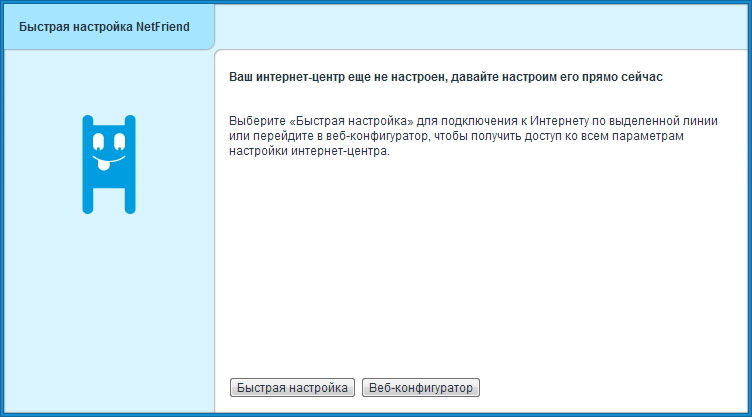
Kiire seadete režiimis peate sisestama MAC -aadressi (kui selle pakub pakkuja leping), on IP -aadressi tüüp.
Olles aadressid välja sorteerinud, kuulute loa parameetritele. Järgnevad seaded sõltuvad konkreetsest Interneti -pakkujast.
Kui ettevõte kasutab L2TP, PPTP, PPPOE Connection (maja.Ru, enamik RosteLecomi harusid, MTS, Beeline, TTK), soovitame teil seada järgmised parameetrid:
- Väljal "Mul pole parooli", et eemaldada märkehirk;
- Sisestage sisselogimine/pass zyxeli keete II jaoks;
- Vajutage klahvi "Järgmine".
Mõned pakkujad (RostelEcom Udmurtia, TTK-uriin) kasutavad dünaamilist aadressi. Pange nende jaoks lipp väljale "Mul pole parooli" ja minge järgnevasse punkti.
Kiire häälestamine on valmis, nüüd saate liidese kaudu käsitsi häälestada.
Ärge unustage muuta liidese autoriseerimise teavet (süsteem ise pakub tavalise sisselogimise/passi muutmist). Nüüd saate töö jaoks parameetrid seadistada.
Interneti -seade
Sõltumata pakkujast näeb esialgne tegevusjärjestus välja järgmine:
- Minge Interneti jaotisse "Loend".
- Lairibaühendus.
- Seadistage wan -port. Selleks on oluline seada lipp väljale "Kasutage pistikut" vastas.
- Pange lipp väljale "Liidese sisse lülita".
- Vastupidi "Hankige aadress DHCP järgi" Eemaldage tšekk.
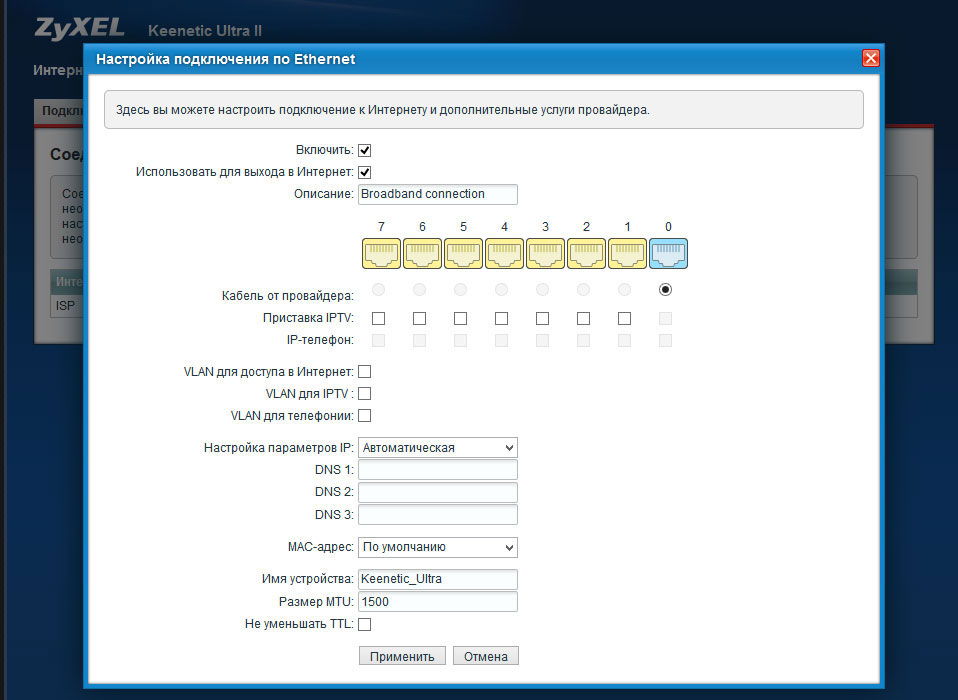
Nüüd loome ühenduse lõigus "volitus".
Prrro ühendus:
- "Kirjeldus" - tule välja nimega;
- Protokolli tüüp - prroe;
- Serveri aadress - vaikimisi;
- "Ühendage läbi" - ISP;
- Parool/sisselogimine - väljastab pakkuja.
Ühendus luuakse!
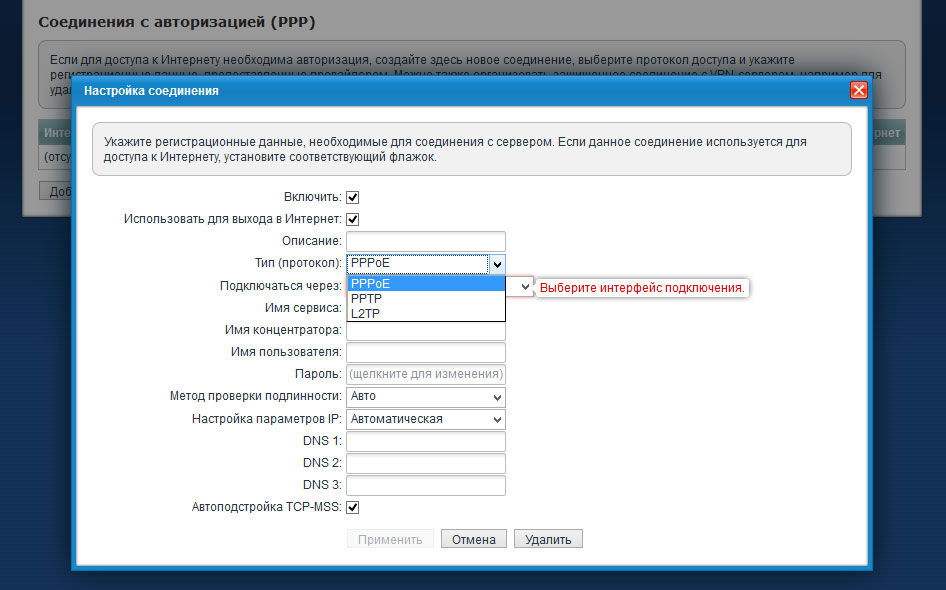
Ühendus L2TP jaoks (beeline):
- L2TP protokoll;
- "Encabise" - pange lipp;
- "Kirjeldus" - nimetage ühendus;
- Sisselogimine/parool (vaadake pakkuja väljastatud lepingus);
- tp.Internet.Beine.ru (server);
- "Ühendage läbi" - ISP.
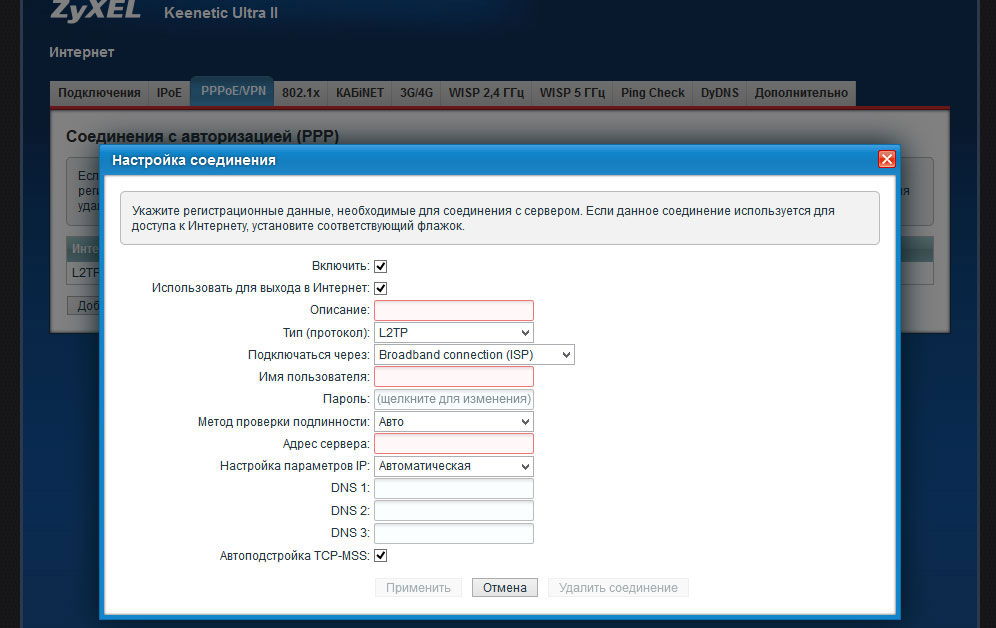
DHCP ja LAN -serveri sätted
Lülitage liideses sisse "koduvõrk". Siin näete mõnda alammenud. IP ADRISe saate veebis seadme aadressi muuta. DHCP -serveri sisselülitamiseks pange lipp lihtsalt vastupidisesse asendisse "osutunud". Aadressid vahemikus 1 kuni 32 seatakse staatiliselt, ülejäänud server määratakse automaatrežiimis. Vajadusega aadresside aadressi saab muuta. Lisaks saab kasutaja võimaluse installida oma DNS -aadressid.
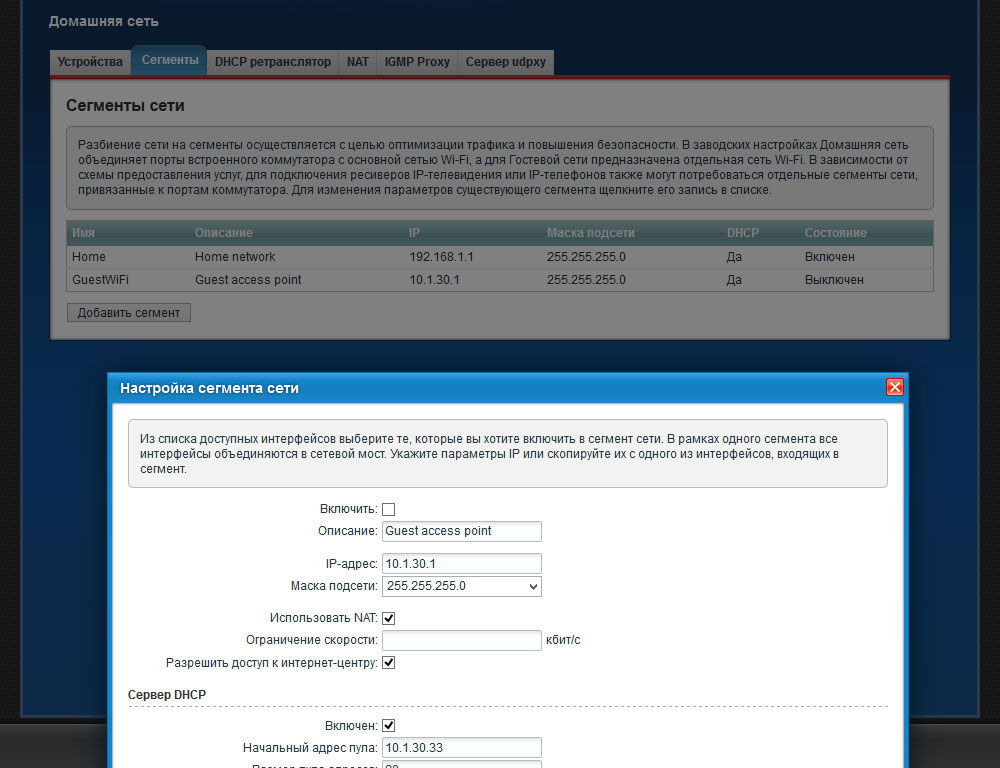
Wi-Fi seadistamine
Minge jaotise "Wi-Fi" jaotisse "töörežiim". Seejärel valige režiim "Juurdepääsupunkt" ja täitke väljad sel viisil:
- Soovitatav WPA/WPA2 kaitse - maksimaalne tase;
- Võrguvõti - tulge välja oma parool;
- Nimi (SSID) - sisestage uus Zyxel Keeneetic Ultra II võrgu nimi;
- Põhikaitse - ärge muutke.
Nii et pääsupunkt hakkab tööle, klõpsake nuppu "Rakenda".
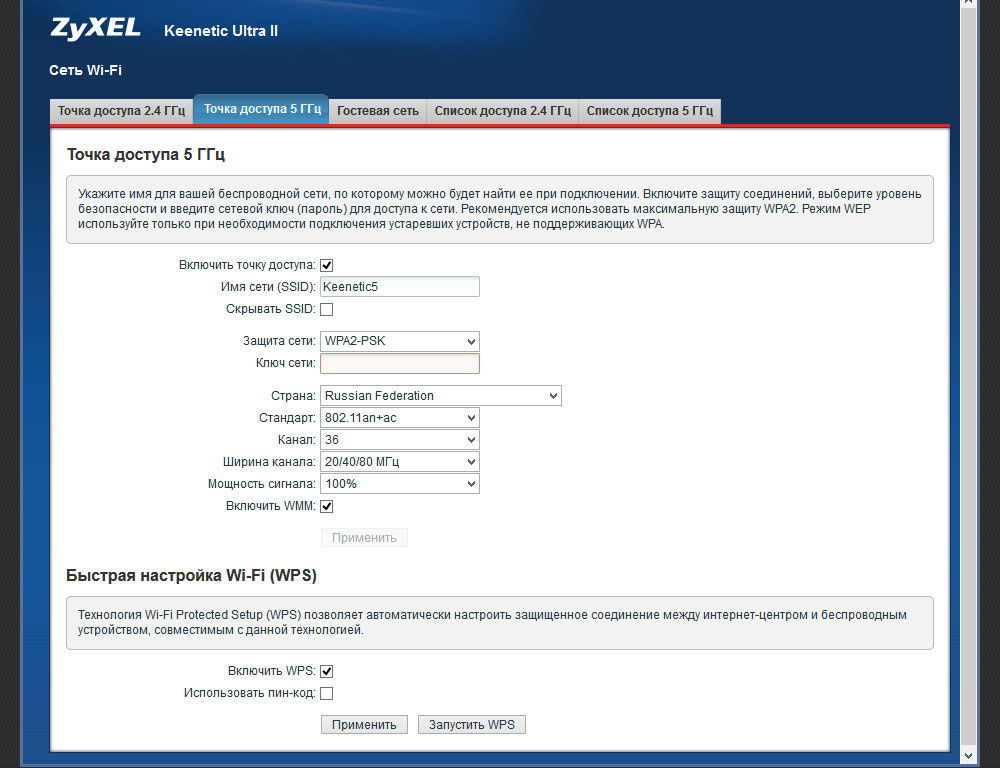
Kui soovite parandada juhtmevaba suhtlust ruuteri ja sellega ühendatud võrguseadmete vahel, soovitame teil teha järgmised toimingud:
- Lisateavet katteks viige ruuter traadita võrgu keskele;
- Uuendage püsivara;
- Paigaldage seade otsese päikesekiirguse ja metallist tõkkete eest;
- Avage ruuteri jahuti;
- Proovige ruuter eemale võimsatest mootoritest, külmikutest, traadita telefonidest, fluorestsentslampidest.
Püsivara
Selle seadme ülevaade oleks puudulik, ilma et oleks teavet ruuteri pingutamise meetodite kohta. Niisiis, ruuteri süsteem kontrollib komponente olulisust lähteühenduse ajal. Värskenduste olemasolul on liideses sõnum nende allalaadimise võimaluse kohta ja seejärel vajutage vastavat klahvi. Seega laadib seade värskendusi iseseisvalt. Protsessi olek kuvatakse eraldi aknas.
Ruuteri püsivara võtab natuke aega, sel perioodil on seadet võimatu uuesti laadida, te ei tohiks ka arvuti välja lülitada. See võib ruuteri igaveseks keelata!
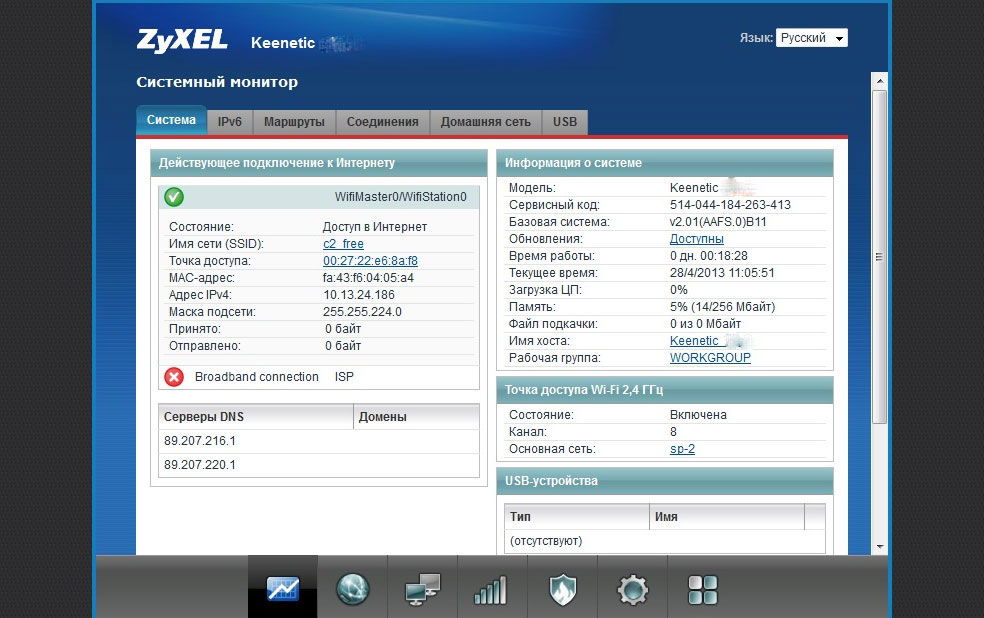
Kui protsess on edukalt möödunud, taaskäivitab ruuter iseseisvalt ja ühendab võrguga.
Samuti on värskendus käsitsi installida: laadige arhiiv koos püsivaraga tootja ressursist, pakkige see eraldi kausta ja sisestage liidese kausta tee juurde.
Tulemused
Keene ultra II ruuteril on rikkalik funktsionaalsus ja läbimõeldud liides. Seadet eristab hea ülekandekiirus. Selle ülevaatega tutvumisel pole seda keeruline konfigureerida.

